Cuando decides aventurarte en el mundo de la creación de sitios web y buscas el hosting perfecto, es natural que te centres en características como el espacio en disco, la velocidad de carga y el soporte técnico. Sin embargo, hay un factor crítico que suele pasar desapercibido para la mayoría de los usuarios de hosting: los inodos.
¿Qué son los Inodos?
Los inodos son elementos cruciales en la gestión de archivos en cualquier servidor. Cada archivo y directorio en tu hosting web se asocia con un inodo, que contiene información sobre atributos como el nombre, el tamaño, los permisos y la ubicación del archivo. Es como una tarjeta de identificación para cada elemento almacenado en tu servidor.
En resumen, los inodos son como etiquetas que se asignan a cada archivo o directorio para que el sistema operativo pueda rastrearlos y gestionarlos de manera eficiente.
Consideraciones al contratar un hosting
1. Espacio en disco vs inodos
Los proveedores de alojamiento suelen promocionar planes con "espacio ilimitado en disco", lo que puede ser engañoso. Aunque te permiten almacenar una gran cantidad de datos, suelen imponer límites al número de inodos que puedes utilizar.
Esto significa que, aunque tengas mucho espacio para tus archivos, podrías quedarte sin inodos, lo que afectaría a la capacidad de tu sitio web para funcionar correctamente.
Consejo: Pregunta a tu proveedor de alojamiento sobre el límite de inodos de su plan "ilimitado" antes de contratarlo.2. Optimización de inodos
Aunque tu alojamiento prometa espacio ilimitado y no mencione los inodos, es importante gestionar eficazmente los inodos. Esto garantiza que tu sitio web siga siendo rápido y eficiente. Te comparto unas recomendaciones:
Limpieza periódica: Elimina los archivos y directorios que ya no necesites, como copias de seguridad antiguas, documentos obsoletos y archivos temporales.
Uso eficiente de los recursos: Evita la instalación excesiva de plugins, temas y archivos innecesarios que puedan generar inodos adicionales.
Almacenamiento externo: Considera la posibilidad de utilizar servicios de almacenamiento en la nube para archivos no esenciales, como imágenes y documentos. Esto reduce la carga de inodos en tu servidor. Una buena alternativa es Amazon S3.
Compresión de archivos: Comprime archivos y directorios siempre que sea posible para reducir el número de inodos que ocupan.
Amazon S3: Tu mejor aliado
Es un servicio de almacenamiento en la nube realmente genial que ofrece Amazon Web Services.
Básicamente, es perfecto para almacenar todos tus archivos multimedia como fotos, vídeos y documentos, y libera espacio en tu servidor web. Esto tiene dos grandes beneficios: reduce la carga de tu alojamiento y hace que tu sitio se cargue más rápido, lo que significa una mejor experiencia para tus visitantes. Así que, si quieres mejorar el rendimiento de tu sitio web, ¡deberías probarlo!
Además, Amazon S3 ofrece un nivel gratuito de uso durante el primer año, lo que te permite explorar y experimentar con el servicio sin incurrir en costos inmediatos.
Es importante monitorear tus costos a medida que tu sitio web crece y genera más tráfico. Amazon S3 tiene una calculadora de costos que te permite estimar fácilmente tus gastos mensuales en función de tu uso previsto.
Plugins recomendados para integrar Amazon S3 con WordPress
Estos plugins son realmente populares y pueden hacerte la vida mucho más fácil. Te invito a probarlos.
Este plugin es una solución completa para offload y servir medios directamente desde Amazon S3, Amazon CloudFront o Spaces (de DigitalOcean). Además de cargar automáticamente tus archivos multimedia en Amazon S3, WP Offload Media te permite configurar la distribución de contenido (CDN) para una entrega rápida de recursos a tus visitantes.

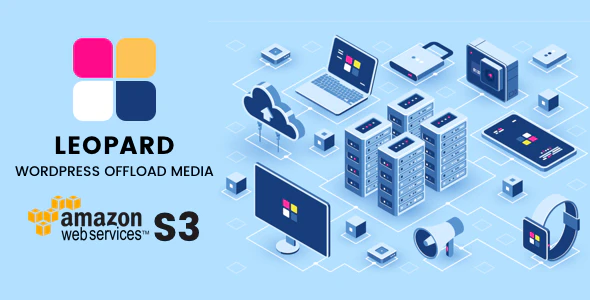
Es similar al anterior, pero adicional a ello te permite conectarte con otras nubes y tener un control a voluntad de qué archivos quieres subir a la nube y cuáles mantener en tu hosting. Es una de las opciones más completas para realizar este procedimiento. Si estás en capacidad de comprarlo, te lo recomiendo sin dudarlo.
Cómo habilitar una nube en Amazon S3 para WordPress
A continuación, te comparto los pasos básicos para habilitar una nube en Amazon S3 para tu sitio WordPress:
Paso 1: Crea una cuenta de AWS
Si aún no tienes una cuenta de Amazon Web Services, regístrate en AWS y crea una cuenta gratuita o de pago según tus necesidades.
Paso 2: Configura tu bucket de S3
Nota: Este paso y el siguiente puedes evitarlos si sigues el paso a paso de los plugins mencionados anteriormente.- Inicia sesión en la Consola de AWS.
- Navega a Amazon S3 y crea un "bucket" (un contenedor para tus archivos).
- Configura las políticas de acceso y permisos según tus necesidades.
Paso 3: configura el plugin
- Instala y activa el plugin de tu elección (por ejemplo, WP Offload Media).
- Ve a la configuración del plugin y proporciona las credenciales de AWS, incluyendo el ID de acceso y la clave secreta.
- Asocia tu bucket de S3 con el plugin.
Paso 4: Sube tus archivos a la nube
- Desde la biblioteca multimedia de WordPress, selecciona los archivos que deseas mover a Amazon S3.
- Utiliza la opción proporcionada por el plugin para offload los archivos seleccionados.
